Bluetoothワイヤレスネットワークのアップデートと、AppleのiOS7およびOSX Yosemiteの新しいソフトウェアを組み合わせることで、iPhone、他のiOSデバイスおよびMac間でファイルを転送する方法が変更されました。 AppleのAirDropテクノロジーを使用すると、BluetoothとWi-Fiの組み合わせを使用して、MacとiPhoneの間でファイルを転送できます。 Bluetoothペアリング.
ヒント
- AirDropが機能するには、Yosemiteで始まるOSXバージョンと少なくともバージョン7のiOSデバイスが必要です。 さらに、iOSデバイスにはLightningコネクタが必要です。
- JPG、GIF、MP4などの写真や動画のファイル形式は、転送するとiPhoneのフォトアプリに表示されます。 Pagesドキュメント、Numbersスプレッドシート、PDFをiPhoneに転送することもできます。 他のファイルタイプの転送が成功するかどうかは、ファイルを開くiPhoneアプリがあるかどうかによって異なります。 たとえば、MOBI形式の電子書籍を開くにはAmazonのKindleアプリが必要です。
- 公開時点では、Windowsコンピューター用のAirDropソフトウェアは存在しません。 ただし、Phone Drive、Air Transfer、Xilisoft iPhone TransferなどのiPhoneアプリを使用して、iOSデバイスからWindowsにファイルをコピーすることはできます。
iPhoneの場合
ステップ1
iPhoneから 家 画面を上にスライドして、 コントロールセンター.
今日のビデオ
ステップ2
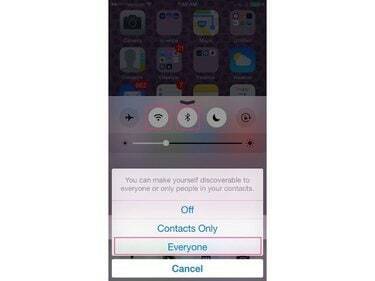
画像クレジット: J T B
をタップします Wi-Fi と ブルートゥース 必要に応じて、これらのネットワークサービスをオンにする記号。 タップ AirDrop 設定をに変更します みんな; これにより、MacがiPhoneの信号を確実に受信します。
ヒント
転送が終了したら、AirDrop設定を次のように変更することをお勧めします オフ また 連絡先のみ; に設定すると みんな、iPhoneの安全性は低くなります。
Macの場合:
ステップ1
クリック ファインダ のアイコン ドック.
ステップ2
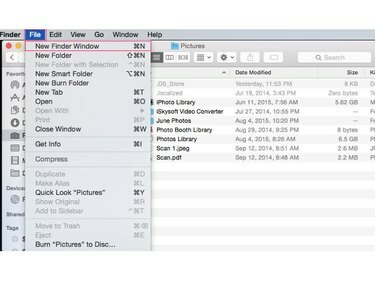
画像クレジット: J T B
クリック ファイル メニューをクリックし、 新しいFinderウィンドウ. 2番目を移動します ファインダ ウィンドウなので、両方のウィンドウを見ることができます。
ステップ3
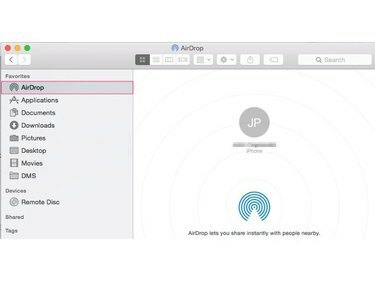
画像クレジット: J T B
クリック AirDrop 2番目のショートカット ファインダ ウィンドウを表示して、iPhoneおよびその他の近くのOSXまたはiOSデバイスを表示します。
ステップ4
最初に転送するファイルを見つけます ファインダ 窓。
ステップ5
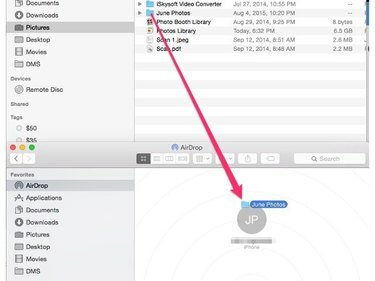
画像クレジット: J T B
クリック ファイル また フォルダ 最初にコピーする ファインダ 窓。 それらをiPhoneにドラッグします AirDrop 2番目のユーザーアイコン ファインダ ファイルをiPhoneに転送するためのウィンドウ。



